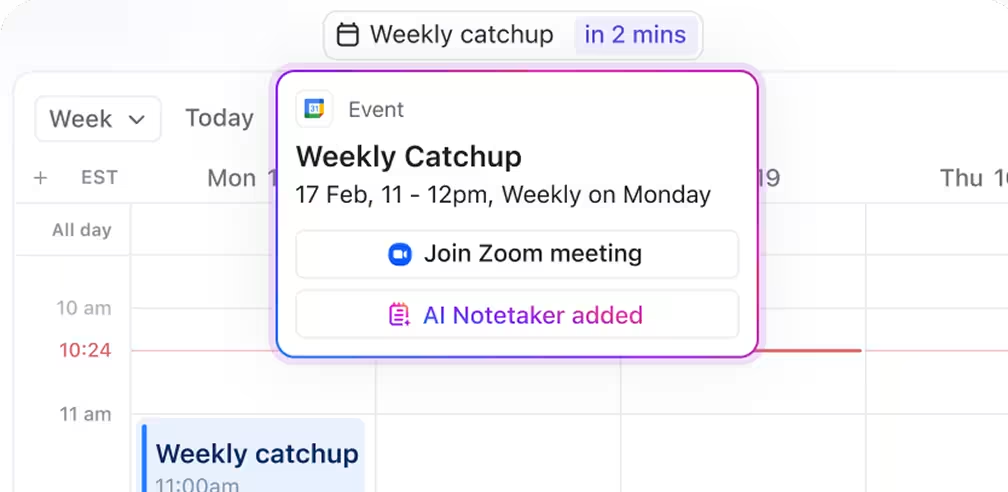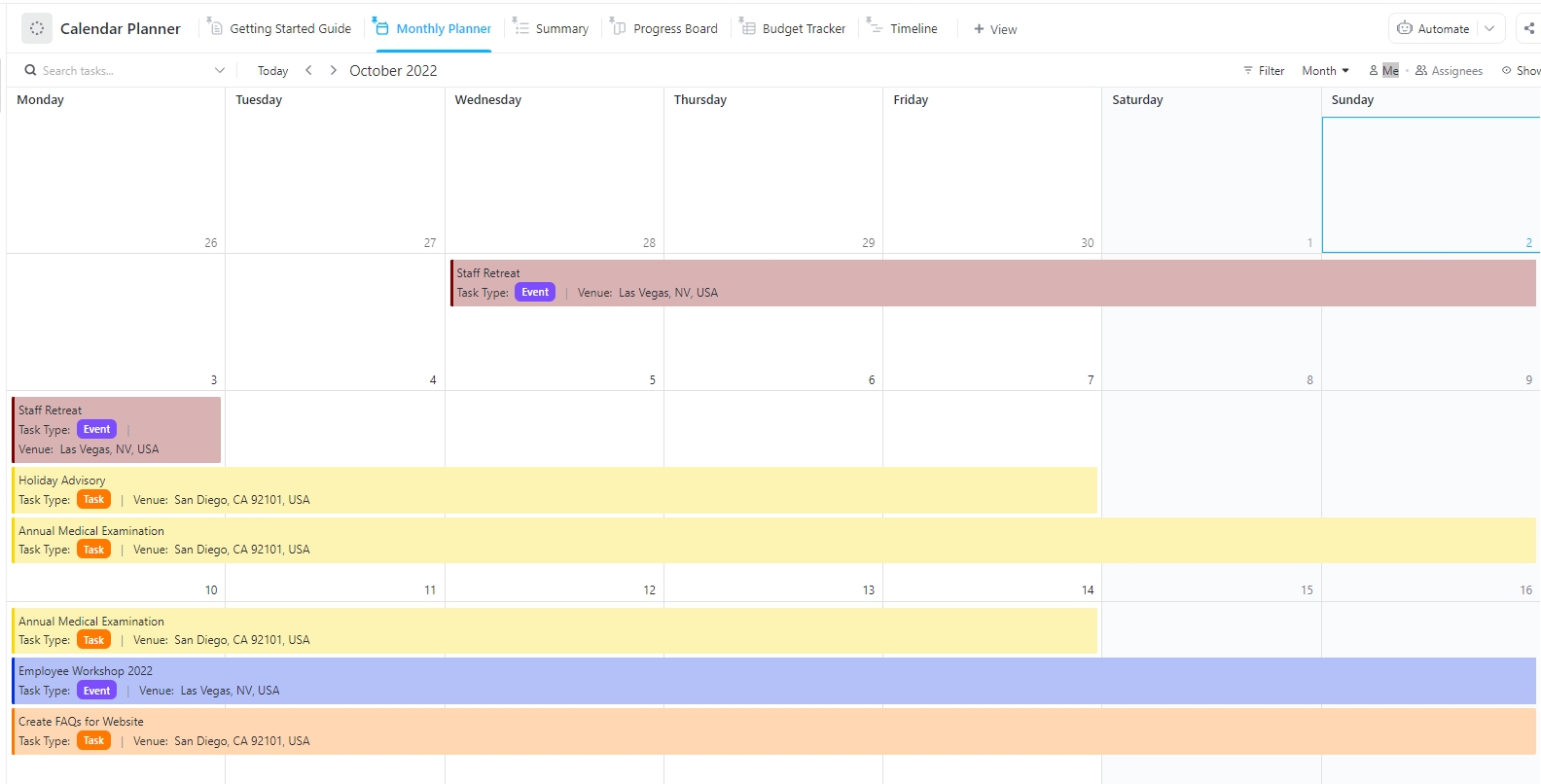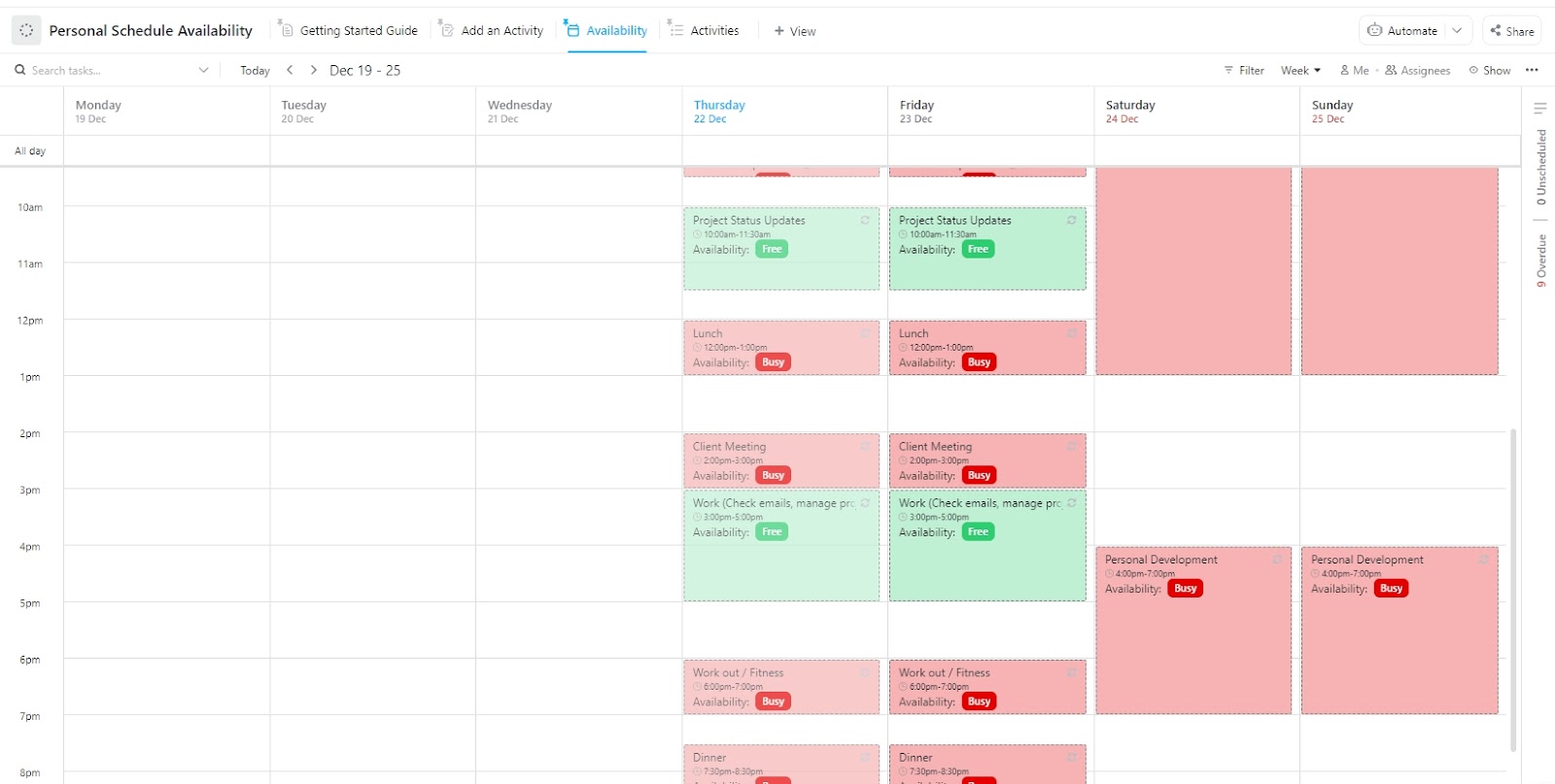Estás inmerso en una sesión de brainstorming con tu equipo cuando aparece un recordatorio: Cita con el dentista. Se me había olvidado por completo.
Equilibrar el trabajo y la vida personal ya es un acto de circo, y saltar entre el calendario del trabajo, el calendario personal y varias apps solo aumenta el caos. Ya sea planificar las comidas, los regímenes de fitness o las recogidas del colegio, mantener todo alineado puede parecer un trabajo a tiempo completo.
Muchas personas gestionan varios calendarios y aún así se encuentran con conflictos de programación. Pero hay una forma mejor de hacerlo.
En esta guía, aprenderás a combinar los calendarios personales y de trabajo de Google en una vista organizada. Desde sincronizar eventos del calendario hasta ajustar los ajustes del calendario, te guiaremos para combinar varios calendarios para que tu agenda finalmente funcione a tu favor, no en tu contra. ¡También te mostraremos otra opción más eficiente!
🧠 Dato curioso: Las civilizaciones antiguas, como los babilonios y los egipcios, prestaban mucha atención a los ciclos lunares para programar envíos, cultivos y eventos religiosos. Antes de la llegada de la luz artificial, ¡la influencia de la luna en la medición del tiempo era enorme!
¿Por qué combinar los calendarios personales y del trabajo?
Henry Ford revolucionó la fabricación con la cadena de montaje, agilizando la producción. ¿Qué pasaría si cada parte de esa cadena funcionara según su propio horario, sin tener en cuenta a las demás? Sería un caos, ¿verdad?
Así es como puede ser tu vida con calendarios separados. Estás ejecutando el mismo proceso en dos líneas de montaje separadas, tu trabajo y tu vida personal, sin sincronización.
Combinar varios calendarios de Google, como los que incluyen tus horarios de trabajo y personales, te permite tenerlo todo en un solo lugar. Una forma estupenda de planificar de forma más inteligente y vivir con más tranquilidad, ¿verdad?
He aquí por qué es un cambio revolucionario:
- Evita la montaña rusa de las reservas duplicadas: No hay nada peor que darte cuenta de que has programado una reunión con un cliente y la cena de cumpleaños de tu amigo a la misma hora. Cuando tus calendarios están separados, también lo están tus prioridades. Combinar varios calendarios te permite detectar instantáneamente los conflictos y mantenerte organizado
- Dale un respiro a tu cerebro: Llevar un seguimiento de varios calendarios significa que tu mente está constantemente realizando múltiples tareas en segundo plano. Un calendario unificado significa menos pestañas abiertas en tu cerebro y un flujo de trabajo mucho más fluido
- Establece límites más claros sin descuidar nada: Desdibujar las líneas entre el trabajo y la vida personal no tiene por qué significar agotarse. Cuando ves todo junto, es más probable que establezcas horas claras para empezar y terminar de trabajar, y que protejas tu tiempo libre sin sentirte culpable
- Obtenga una vista panorámica de su vida: Combinar varios calendarios de Google le ofrece esa perspectiva global tan importante, como si fuera el director general de una empresa y pudiera ver el rendimiento de toda la empresa de un solo vistazo. Esto contribuye en gran medida a lograr una integración adecuada entre la vida laboral y personal, no solo un equilibrio
- Un calendario para organizar tu día: Se acabó el tener que cambiar de app o confundir calendarios. Combinar varios calendarios de Google Calendar te ayuda a organizarte, agrupar tareas similares, sacar tiempo para trabajar concentrado y evitar que se te pasen los plazos y los planes personales
🧠 Dato curioso: En 1773, el editor de Filadelfia Robert Aitken presentó el Aitken's Register, una de las primeras agendas diarias conocidas. Con un formato semanal, permitía a los usuarios anotar los gastos en la página izquierda y las notas o citas en la derecha, sentando las bases de las agendas modernas.
Cómo combinar los calendarios personales y de trabajo de Google
Desafortunadamente, los trucos de Google Calendar no incluyen el aprovechamiento de una función integrada para «combinar» tus distintos calendarios de forma funcional, al menos por ahora. Sin embargo, sí ofrece formas sencillas de ver y gestionar varios calendarios al mismo tiempo.
Lo mejor es compartir un calendario con la otra cuenta y suscribirse a él para tener acceso en tiempo real.
Te explicamos cómo hacerlo:
Paso 1: comparte tu calendario de trabajo con tu cuenta personal de Google
Empieza abriendo tu calendario de trabajo desde el panel de Google Calendar. Si no tienes uno, solo tienes que crear una nueva cuenta de Google Calendar; solo te llevará un minuto.
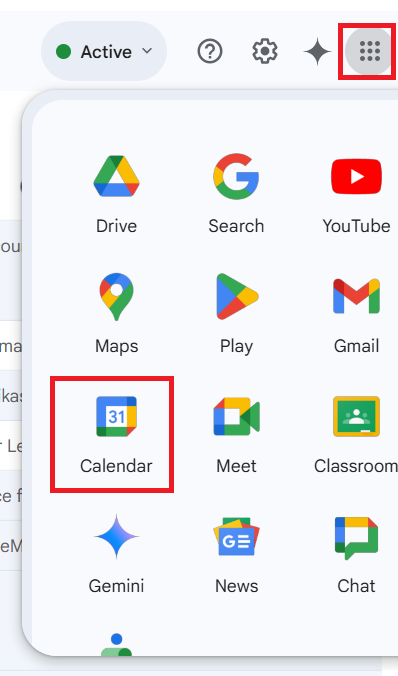
En el panel izquierdo, pasa el cursor sobre el calendario que deseas compartir, haz clic en el menú de tres puntos y selecciona "Ajustes y uso compartido".
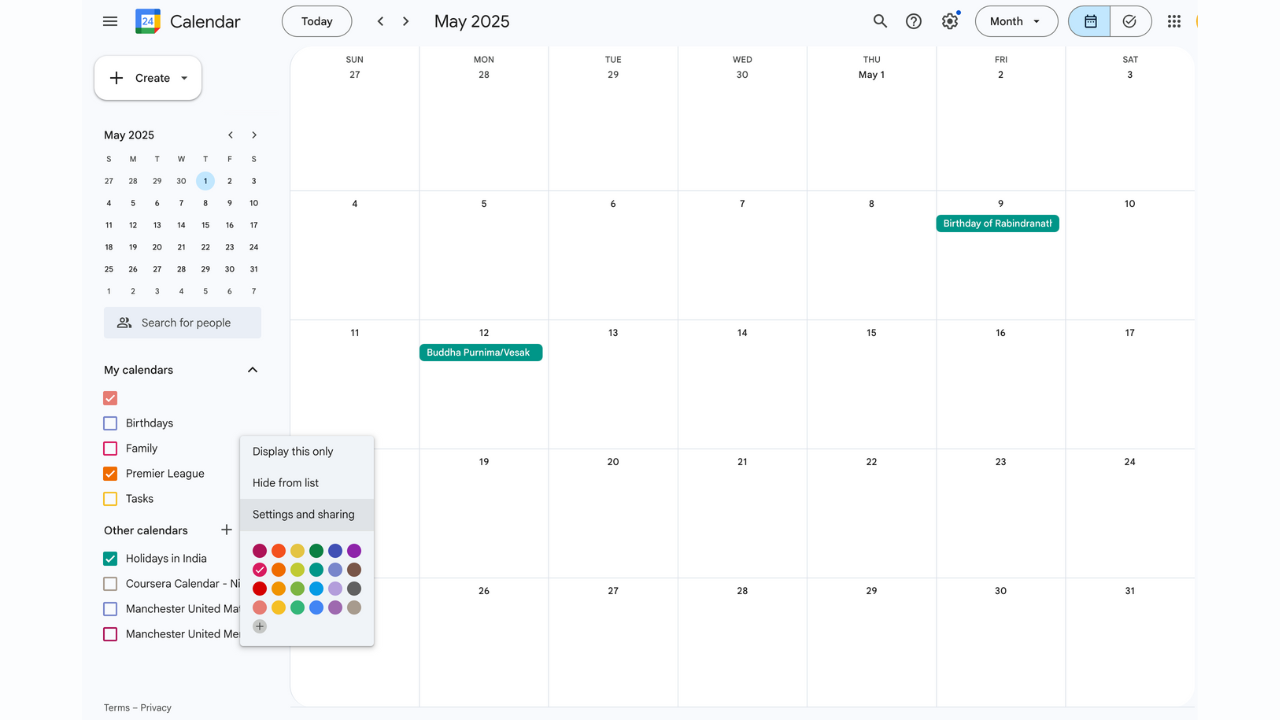
En la página de ajustes del calendario, desplázate hacia abajo hasta la sección «Compartir con personas específicas» y añade tu dirección de correo electrónico personal.
Una vez añadidos, ajusta los permisos a tu gusto: elige entre ver solo los espacios libres/ocupados o los detalles completos del evento.
Paso 2: Acepta la invitación al calendario desde tu correo electrónico personal
Ve a tu bandeja de entrada personal y acepta la invitación para el uso compartido. El calendario compartido aparecerá automáticamente en tu Google Calendar personal en «Otros calendarios»
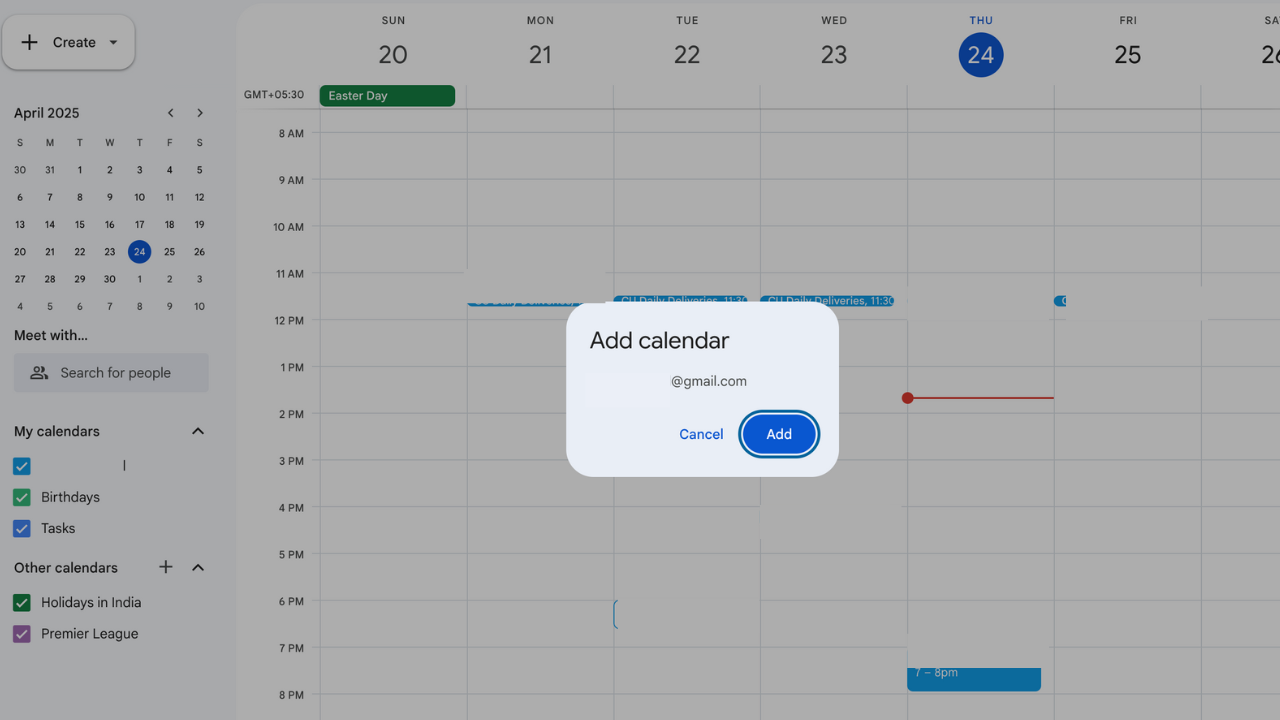
Esto te permite ver tu calendario de trabajo desde tu panel personal, incluso si no tienes acceso de edición.
Paso 3: mostrar ambos calendarios en una sola vista
En tu calendario personal, asegúrate de que tanto el calendario del trabajo como el personal estén activados en la barra lateral izquierda. Esto superpone ambos calendarios en la misma interfaz, lo que te permite ver todo de un vistazo.
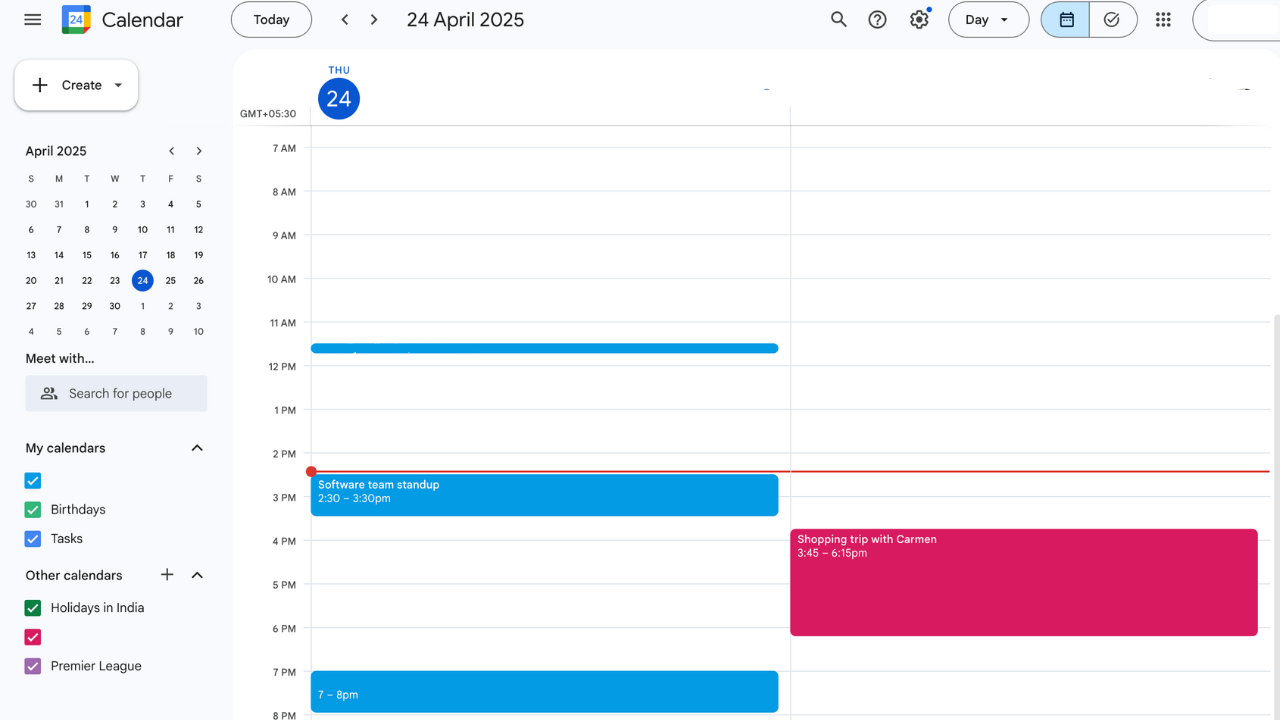
Cambia entre las vistas de día, semana y mes para ver todas tus citas perfectamente organizadas.
Puedes distinguirlos utilizando diferentes colores. Google asigna colores predeterminados, pero puedes cambiarlos haciendo clic en los tres puntos situados junto al nombre de cada calendario y seleccionando uno nuevo.
Truco opcional: configura la sincronización bidireccional con herramientas de terceros
Si sigues los pasos anteriores, podrás ver tus calendarios uno al lado del otro. Sin embargo, no se sincronizan en ambos sentidos. Esto significa que no puedes añadir citas a tu calendario de trabajo cuando has iniciado sesión con tu cuenta personal y viceversa.
Si eso es imprescindible para ti, herramientas de terceros como OneCal o Zapier pueden ayudarte. La integración de estas herramientas te permite enviar y recibir eventos entre cuentas con más control, sin necesidad de interferir con un archivo de calendario ICS.
Sin embargo, recuerda: la sincronización bidireccional puede ser complicada. Asegúrate de configurarla con cuidado para evitar crear eventos duplicados o sincronizar citas privadas sin querer.
¿Quieres una forma mejor de hacerlo? ¡Quédate para aprender un truco genial sobre ClickUp!
💡 Consejo profesional: Enlaza tareas a eventos del calendario y establece dependencias. Esto garantiza que las tareas relacionadas se completen en el orden correcto, evitando cuellos de botella en la programación.
Buenas prácticas para gestionar calendarios combinados
Combinar los calendarios personales y de trabajo suena muy bien, hasta que los planes del fin de semana aparecen accidentalmente en el calendario del trabajo o la cita con la peluquería aparece en una reunión del equipo. Sin los ajustes adecuados en el calendario, las cosas pueden ponerse feas rápidamente.
La clave está en combinarlos estratégicamente sin perder de vista los límites. A continuación, te ofrecemos algunas buenas prácticas que debes tener en cuenta al combinar los calendarios personales y de trabajo de Google:
- Utiliza colores distintos para cada calendario: Asigna un color único a tu calendario de trabajo y otro diferente a tu calendario personal. Este código de colores facilita la diferenciación entre compromisos, especialmente durante las semanas más ajetread
- Titulación clara de los eventos: Evita rótulos vagos como «Llamada» o «Reunión». En su lugar, especifica el contexto: «[Trabajo] Sincronización semanal del equipo» o «[Personal] Cita con el dentista». Esto resulta útil si revisas tu semana en un dispositivo móvil o en una vista de calendario comprimida
- Crea zonas de amortiguación entre reuniones: ¿Pasas directamente de una reunión de trabajo en Zoom a tu charla semanal con tu mejor amigo? Date un momento para respirar. Las llamadas consecutivas no dejan tiempo para descansar ni para terminar lo que tienes pendiente. Añade entre 15 y 30 minutos de amortiguación después de eventos importantes para relajarte o terminar tus tareas
- Usa los eventos recurrentes de forma inteligente: ¿Siempre te olvidas de tu entrenamiento del jueves o de la reunión de resumen del viernes? Los eventos recurrentes son tu arma secreta. Configúralos para rutinas como entrenamientos, registros o sesiones de planificación, para que nada se te escape
- Habilita notificaciones selectivas: Buzz. Ding. Ping. La sobrecarga de notificaciones es real. Demasiadas ventanas emergentes pueden causar fatiga por alertas. Ajusta los ajustes de notificaciones por tipo de evento o calendario principal para recibir recordatorios solo cuando los necesites
- Revisa tu calendario semanalmente: Piensa en ello como tu reinicio mental del domingo. Al comienzo de cada semana, dedica 10 minutos a revisar tu agenda para detectar solapamientos, prepararte para las reuniones y reorganizar los eventos en función de tu calendario
- Utiliza nombres descriptivos para los calendarios: En lugar de nombres genéricos, renombra tus calendarios como «Trabajo de Juan» o «Vida personal». Esto resulta especialmente útil si gestionas más de dos calendarios
- Sincronización entre dispositivos: ¿Alguna vez has llegado tarde porque tu teléfono y tu ordenador portátil no se comunicaban entre sí? Solucionemos eso. Asegúrate de que tu app de calendario esté actualizada y sea accesible en todos tus dispositivos, incluidos tu teléfono, tableta y ordenador portátil. Herramientas como Google Calendar y ClickUp son compatibles con el acceso entre dispositivos, lo que te mantiene informado en todo momento
- Bloquea tu calendario: Saltar entre correos electrónicos, llamadas y tareas administrativas durante todo el día puede agotarte. Agrupa tareas similares en bloques de calendario específicos: las mañanas para el trabajo intenso y las tardes para las reuniones. Esto reduce los cambios de contexto, agudiza tu concentración y te ayuda a utilizar tu energía donde realmente importa
👀 ¿Sabías que... Google Calendar fue un proyecto del 20 %, una iniciativa que permitía a los empleados dedicar una parte de su semana laboral a proyectos que les apasionaban. Mike Samuel encabezó este proyecto, que más tarde se convirtió en una herramienta de planificación muy utilizada.
Limitaciones del uso de Google Calendars
Google Calendar hace muchas cosas bien, pero gestionar una agenda combinada puede seguir siendo complicado. Cuando se trata de gestionar una agenda combinada, hay algunos puntos conflictivos que conviene anticipar.
Es fácil compartir demasiado sin querer
Seamos realistas: nadie necesita saber que tienes clase de cerámica los viernes por la noche. Pero cuando sincronizas calendarios, algunos eventos personales pueden aparecer en espacios profesionales si no has ajustado correctamente la visibilidad.
Incluso cuando marcas eventos como privados, siempre existe el riesgo de compartir más de lo que pretendes.
Tu calendario puede convertirse en un campo minado de distracciones
¿Alguna vez has intentado preparar una presentación importante mientras una ventana emergente te recuerda que tienes que comprar leche? Cuando los recordatorios personales y del trabajo se mezclan, tu calendario puede acabar empujándote en todas direcciones menos hacia adelante. Esta superposición hace que sea más difícil mantenerse concentrado y presente.
Todo parece organizado hasta que deja de estarlo
El uso de códigos de colores es útil, hasta que te encuentras frente a una pantalla llena de bloques que parecen un juego de Tetris. Sin una organización cuidadosa, los calendarios combinados pueden volverse abrumadores rápidamente, lo que te obliga a descifrar mentalmente el significado de cada entrada.
Las limitaciones de integración pueden interrumpir el flujo
Si en tu lugar de trabajo se utilizan herramientas como Microsoft Outlook o se restringen las integraciones externas, sincronizar calendarios puede resultar complicado. Incluso dentro de Google Workspace, las limitaciones entre cuentas pueden dificultar la sincronización completa, lo que provoca que se pierdan actualizaciones o que la visibilidad sea parcial.
La sobrecarga de notificaciones puede ser contraproducente
Más calendarios significan más recordatorios, y si no estás atento, tu teléfono o bandeja de entrada no dejarán de sonar. Es difícil concentrarse cuando te están recordando constantemente reuniones, recados, entrenamientos y cafés.
La gestión de permisos se complica
Cuando se trabaja con calendarios compartidos, especialmente aquellos a los que pueden añadir entradas tu pareja o tus amigos, tanto en cuentas personales como profesionales, gestionar quién añade qué puede resultar tedioso. Un pequeño error en los ajustes y tu equipo podría ver tu plan de fin de semana o tu cita con el médico.
📖 Lea también: Cómo personalizar su Google Calendar
Por qué ClickUp es una alternativa más inteligente a Google Calendar
Seamos realistas: gestionar calendarios de Google separados es genial hasta que deja de serlo. Cuando necesitas un control más profundo, un contexto más rico y flujos de trabajo más fluidos, ClickUp, la app para todo el trabajo, entra en escena con un nuevo nivel de inteligencia de calendario.
Es más que una simple plataforma para tus citas: es un asistente de programación y un centro de control de la productividad personal, todo en uno.
El uso de calendarios para completar tareas antes de las fechas límite siempre es fundamental. Con ClickUp, esto es muy fácil, ya que tus fechas límite son visibles en tus calendarios junto con las tareas, por lo que planificar tu ancho de banda diario/semanal es muy fácil y rápido.
El uso de calendarios para completar tareas antes de los plazos siempre es fundamental. Con ClickUp, esto es muy fácil, ya que tus plazos son visibles en tus calendarios junto con las tareas, por lo que planificar tu ancho de banda diario/semanal es muy fácil y rápido.
Esta integración de tareas y tiempo hace que ClickUp sea ideal para cualquiera que busque equilibrar sus responsabilidades personales y profesionales sin perder el ritmo.
Descubramos qué lo hace tan eficaz.
No es solo un calendario, es un centro de comandos
El calendario de ClickUp es tu centro de comandos unificado e inteligente, creado en torno a una integración perfecta con Google Calendar.
Añade varios calendarios de Google para reunir fácilmente tus reuniones profesionales y citas personales en una vista organizada. Todo ello sin necesidad de descargar ninguna extensión de Google Calendar.
Sincroniza eventos en uno o ambos sentidos según tus necesidades y nunca vuelvas a tener citas duplicadas.
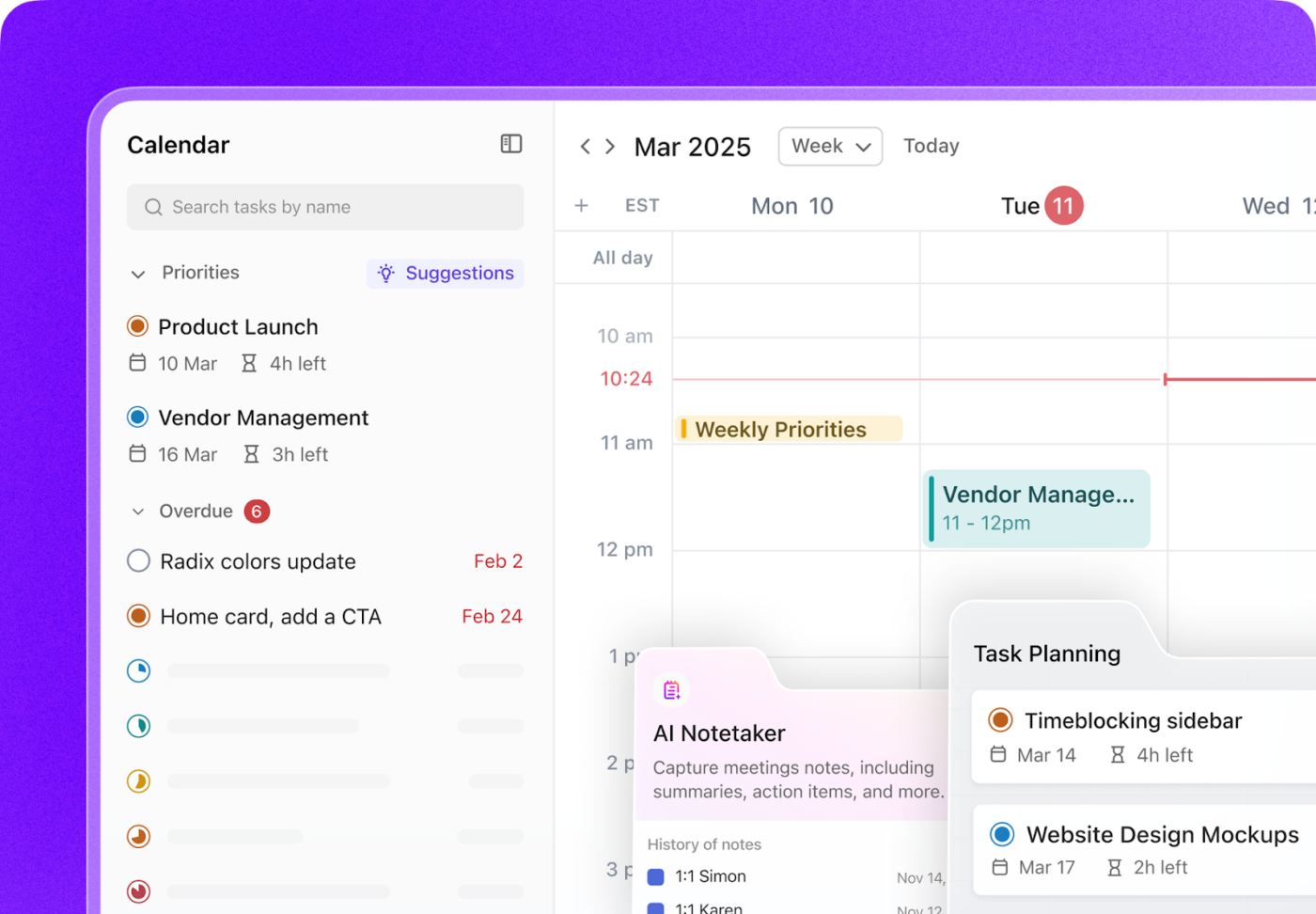
¿Usas Outlook Calendar para el trabajo y Google para tus tareas personales? Con ClickUp Calendar, puedes unir ambos mundos sincronizando también tu calendario de Outlook. Ve todo en un solo lugar, sin tener que cambiar de pestañas ni perderte eventos clave.
Una vez conectado, ClickUp Calendar no solo refleja tu agenda, sino que la mejora. Puedes visualizar los bloques de tiempo libres, estar al tanto de los compromisos que se solapan y planificar tu día con un control mucho mayor
Y se vuelve aún más inteligente. Con la IA integrada de ClickUp, recomienda los mejores momentos para trabajar con concentración, reordena las tareas según su urgencia y rellena automáticamente los huecos de la agenda.
¿Llegas tarde? Puedes arrastrar y soltar para reprogramar reuniones con facilidad, o compartir enlaces de programación inteligente que permiten a otros reservar tiempo en función de tu disponibilidad real.
ClickUp también se conecta directamente a Zoom, Google Meet y Microsoft Teams, para que puedas unirte a las llamadas directamente desde el calendario, sin necesidad de cambiar de contexto. Y lo que es aún mejor, el tomador de notas de ClickUp AI puede transcribir automáticamente las reuniones, resumir los puntos clave y convertirlos en elementos de acción asignados.
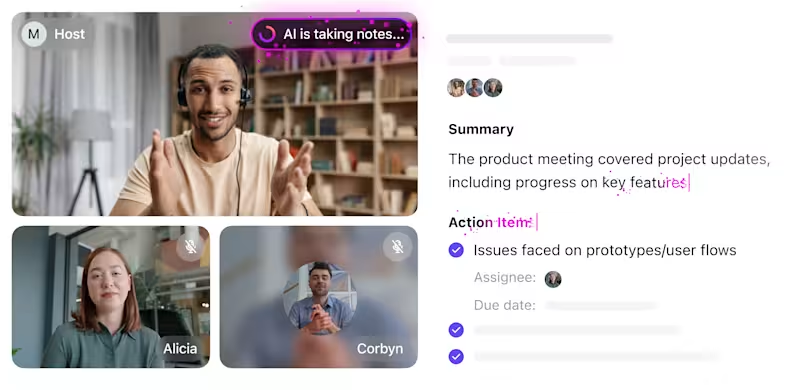
¿Echas de menos los códigos de colores? ¡No tienes por qué! ClickUp hace que tus calendarios personales y de gestión de proyectos sean más inteligentes. Puedes bloquear tiempo personal, crear eventos recurrentes y establecer ventanas de disponibilidad, todo ello con códigos de colores y totalmente personalizable.
Los ajustes de privacidad integrados te permiten controlar quién puede ver qué, mientras que la gestión de zonas horarias ayuda a los equipos remotos a mantenerse sincronizados.
Personaliza tu tiempo con vistas personalizadas
ClickUp no impone un flujo de trabajo único para todos. Con la vista Calendario, también puedes elegir cómo visualizar tu agenda, ya sea que estés planificando la semana siguiente o correlacionando el cronograma de un proyecto mensual. Alterna entre vistas de calendario diarias, semanales o mensuales según el nivel de detalle que necesites.
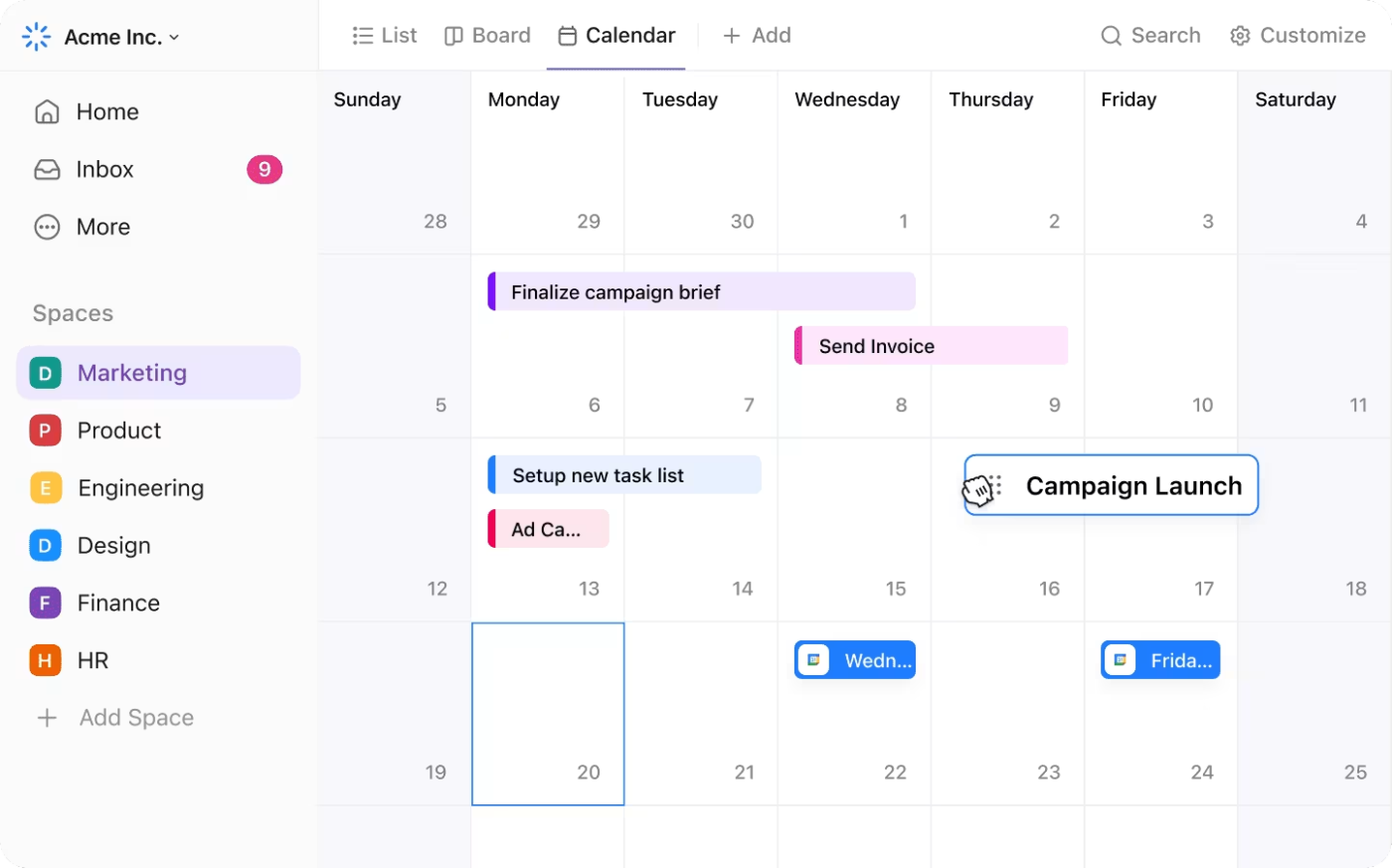
Puedes crear varias vistas de calendario para diferentes necesidades, por rol, proyecto o tipo de tarea, y filtrar por persona asignada, fecha límite, sprint o incluso horarios personales frente a los del equipo. Es ideal para gestores de proyectos que realizan el seguimiento de hitos, profesionales del marketing que gestionan calendarios de campañas o personas que intentan equilibrar el trabajo y el tiempo personal.
Recordatorios que te ayudan a mantener la concentración
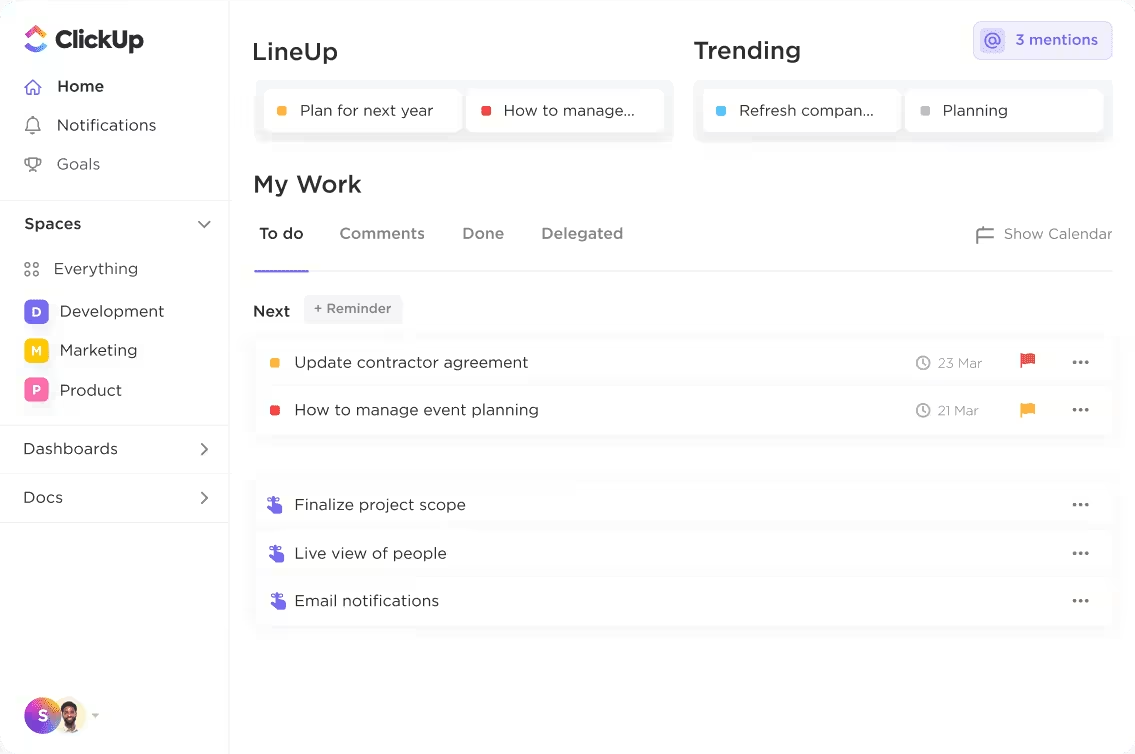
Los recordatorios de ClickUp también se integran perfectamente en tus flujos de trabajo. Puedes asignar recordatorios a compañeros de equipo, vincularlos a metas o tareas e incluso utilizar desencadenantes basados en la ubicación si es necesario. A diferencia de Google Calendar, que tiene recordatorios estáticos, ClickUp los mantiene fluidos y sincronizados con tu trabajo real.
Así tendrás una app, aplicación menos que gestionar y una razón más para no volver a incumplir nunca un plazo.
Plantillas de calendario de ClickUp que realmente funcionan
Y lo mejor de todo: ClickUp no solo sirve para añadir eventos al calendario, sino para hacer que el tiempo trabaje para ti. Si necesitas inspiración, echa un vistazo a la plantilla de planificador de calendario de ClickUp.
Esta plantilla convierte tu calendario en un completo hub de productividad, ayudándote a combinar tareas de trabajo, eventos personales y plazos en un solo lugar. Ideal para profesionales que quieren mantenerse a la vanguardia sin tener que gestionar manualmente varios calendarios compartidos.
Con él, podrás:
- Obtenga una panorámica instantánea de su agenda diaria, mensual o semanal
- Adjunta tareas directamente a los eventos del calendario para un mejor seguimiento
- Realiza un seguimiento del progreso de cada evento o tarea con estados como Bloqueado, Cancelado, Terminado, En curso y En espera.
- Accede a múltiples vistas, incluyendo la vista Resumen, el Tablero de progreso, la vista Cronograma, el Planificador mensual y la Guía de inicio, para mantenerte organizado.
¿Quieres coordinar la disponibilidad del equipo? Prueba la plantilla de calendario personal y disponibilidad de ClickUp para equilibrar las reuniones y el tiempo libre.
Está diseñado para ayudar a los usuarios a gestionar su tiempo de forma eficaz mediante la visualización y personalización de sus horarios semanales.
Sus funciones principales te permiten:
- Indica tu disponibilidad para reuniones y tareas. Marca las horas de trabajo, el tiempo personal y los horarios de las reuniones en un solo lugar
- Protege tus horas de trabajo intenso y haz espacio para tus prioridades personales. Asegúrate de que se respeta tu tiempo estableciendo límites claros
- Establece bloques repetitivos para entrenamientos, tiempo en familia o trabajo concentrado
- Establece estados personalizados como Cancelado, Completo, Terminado y Programado
¿Te cuesta encontrar tiempo para las actividades esenciales o simplemente quieres una forma mejor de visualizar y gestionar tu agenda? Esta plantilla ofrece una solución fácil de usar para resolver los retos de la gestión del tiempo y mejorar el equilibrio entre la vida laboral y personal.
Toma el control de tu tiempo con ClickUp
Si te cuesta gestionar tus horarios personales y laborales, sincronizar tus calendarios de Google es la solución perfecta. Aprender a combinar los calendarios personales y de trabajo de Google te permite crear una única fuente de información sobre tu tiempo, lo que reduce los conflictos, las citas perdidas y las sorpresas de última hora.
Google Calendar ofrece una forma básica de combinar calendarios de Google. Sin embargo, tiene limitaciones en la gestión de tareas, la automatización del calendario, el control granular, el establecimiento de metas, los recordatorios y la programación avanzada.
Ahí es donde ClickUp pospone tu estrés. Te permite combinar eventos, tareas, recordatorios y disponibilidad en un solo lugar. Con una sólida oferta de calendarios, vistas personalizadas y programación basada en IA, ClickUp hace que la organización del calendario sea muy sencilla, ¡y tu Google Calendar aún más interactivo!
¿Por qué seguir cambiando de app, aplicación, cuando puedes tener todo en un sistema inteligente? Con ClickUp, obtienes un calendario diseñado para la productividad real, no solo para programar.
¿Listo para tomar el control de tu agenda? ¡Regístrate hoy mismo en ClickUp gratis!